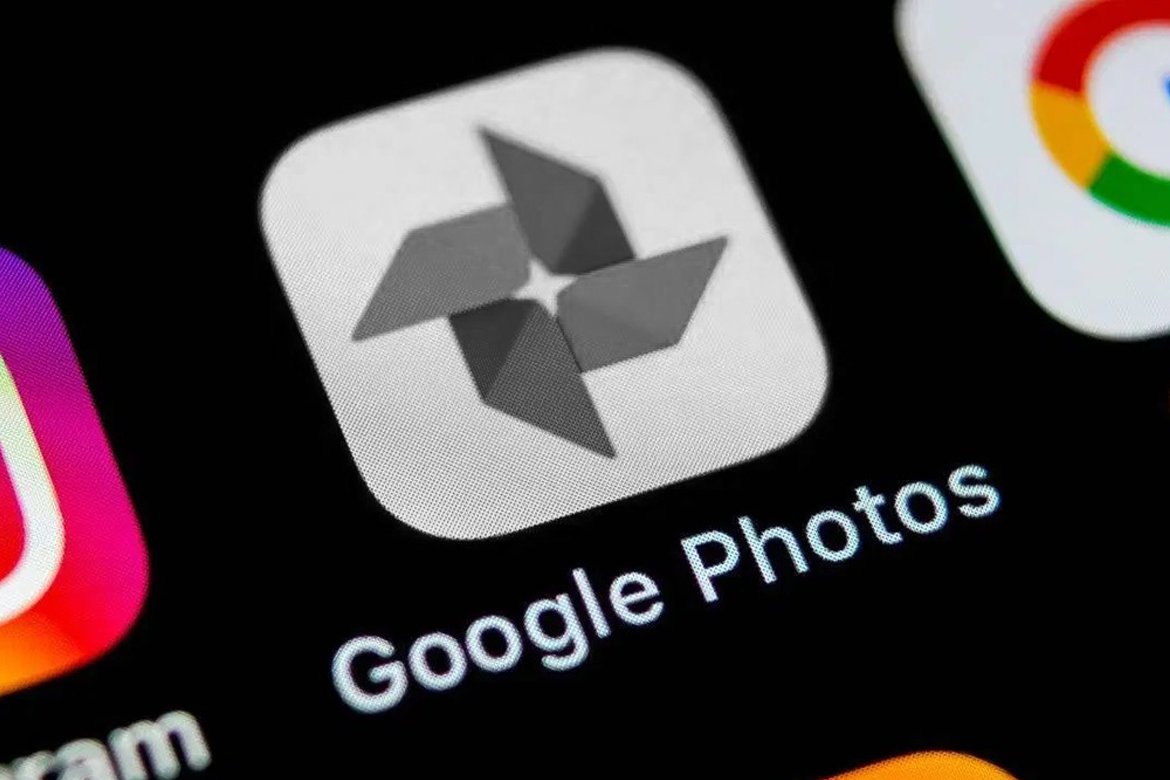Google
Chrome 內建一件截圖工具,免外掛,最方便!
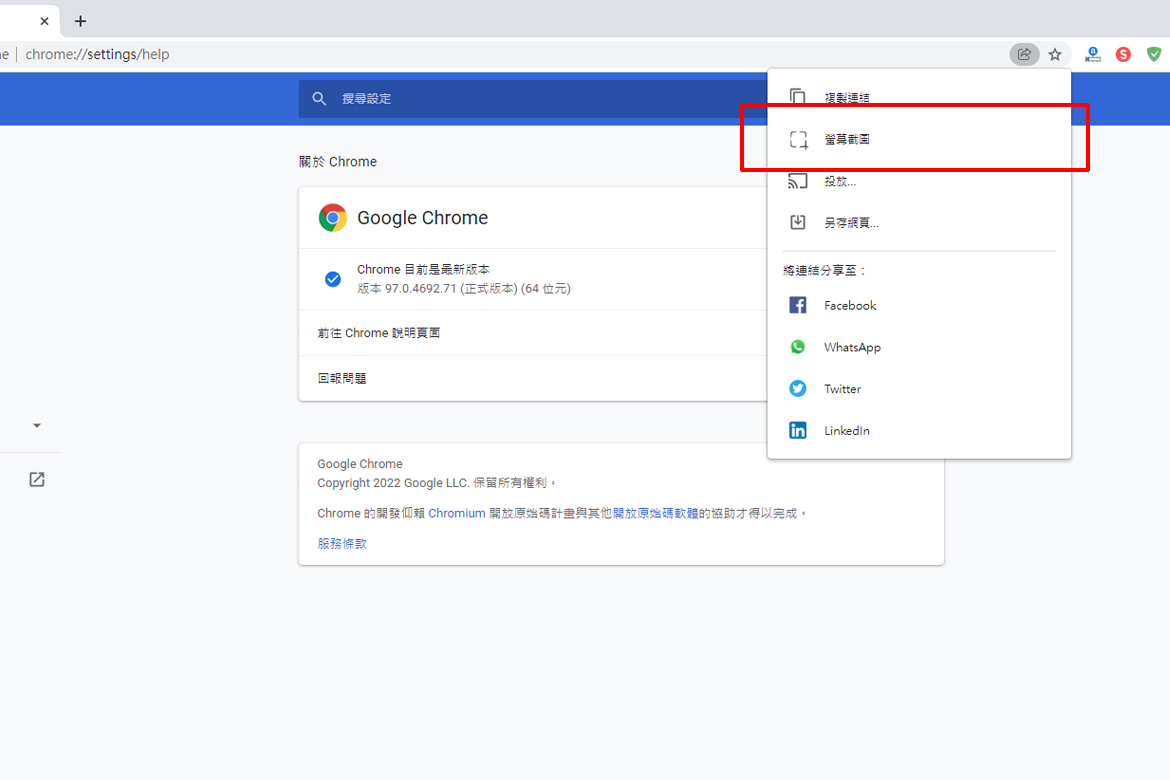
大家好,我是豬油先生!
不久前有介紹 Chrome的內建截圖功能,今天一樣是要介紹Chrome內建截圖功能,只是不是整頁網頁的截圖,但設定完以後就不用每次都要輸入代碼才能截圖,算是蠻方便的一個方式,大家可以試試看唷!
》Step.1
首先將 Google Chrome 更新到最新版本 (豬油目前此版本為 版本 97.0.4692.71 ),在網址列輸入【chrome://flags】開啟【Experiments 實驗模式】。
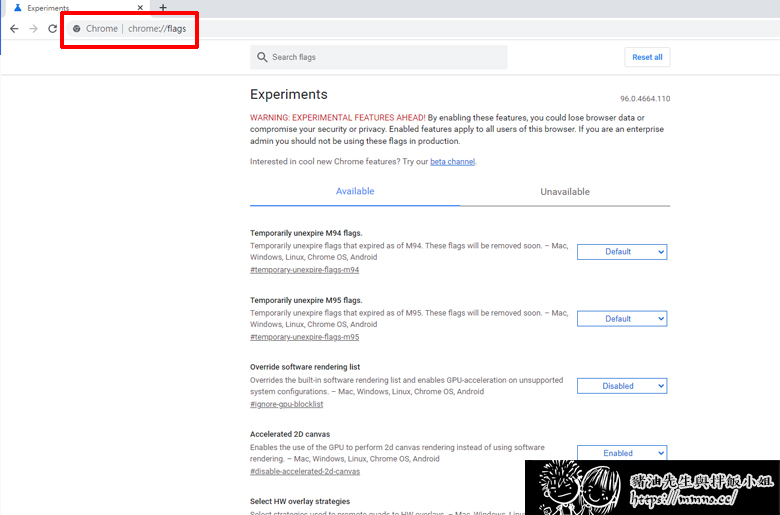
》Step.2
從搜尋框輸入【screenshots】會看到【Desktop Screenshots】選項,這就是我們今天的主角!接下來要開起這個隱藏的內建截圖功能。
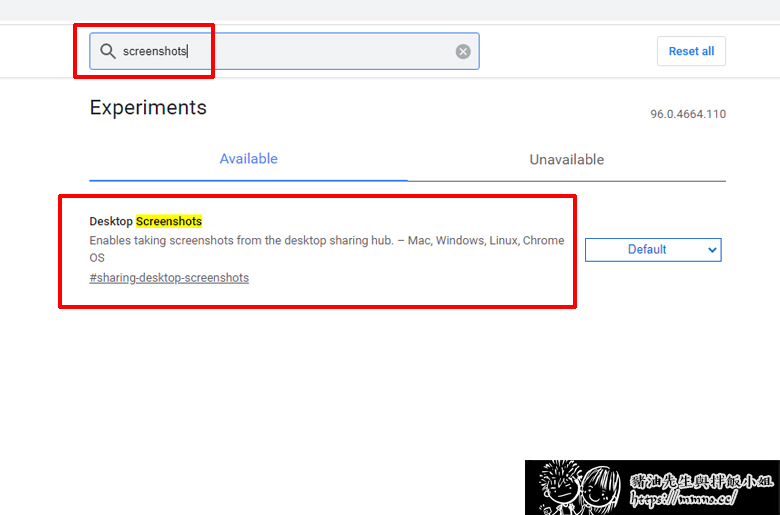
》Step.3
將右下角的選項設定為【Enabled】開啟截圖功能,點選右下角【Relaunch】接下來瀏覽器會自動重新啟動。
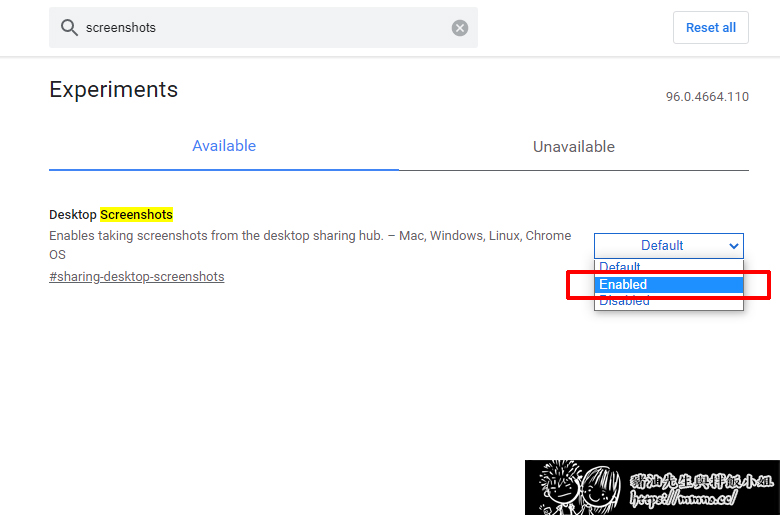
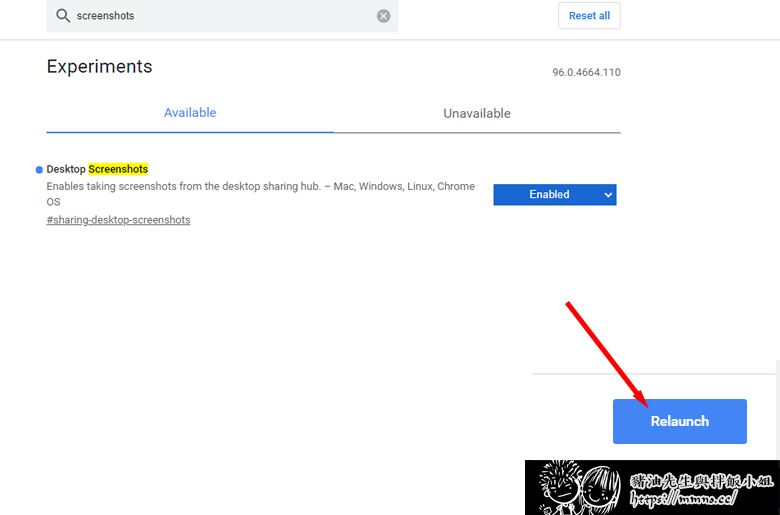
》Step.4
然後在網址欄位右邊,有一個【分享這個頁面】的按鈕,點擊找到【螢幕截圖】這選項,除了截圖以外,還有其它的功能。如分享列還會看到複製連結、傳送至你的裝置、QR 圖碼、投放、另存網頁或是將網站快速分享到社群平台 Facebook、Twitter、WhatsApp 或 LinkedIn 等選項。
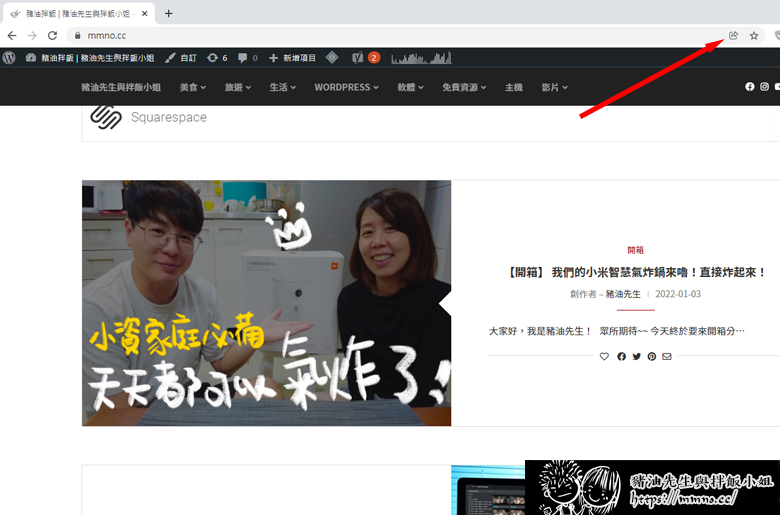
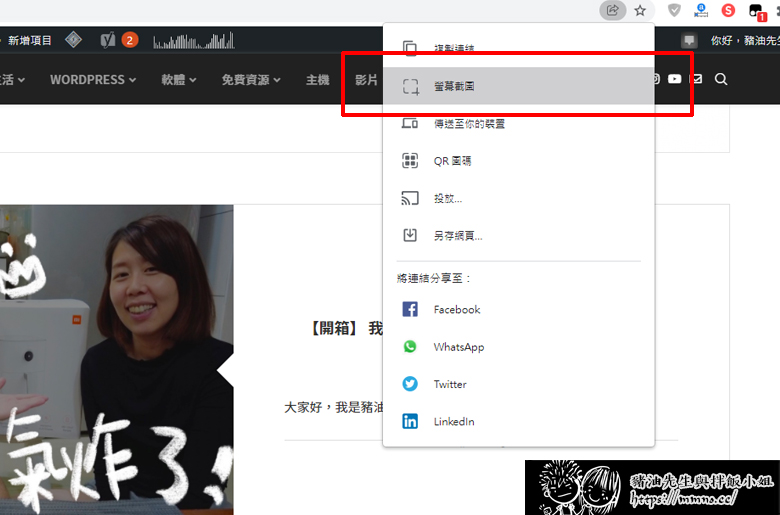
》Step.5
在點選螢幕截圖後網頁會變成淺灰色,以拖曳方式選取要截圖的範圍,放開後就會產生截圖。
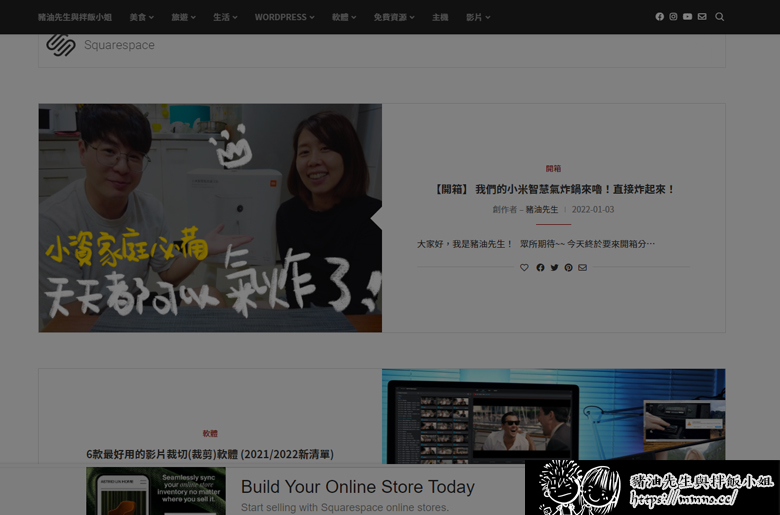
》Step.6
Google Chrome 螢幕截圖功能很方便的是在截圖後會產生預覽圖,同時將截圖複製到剪貼簿,可以隨時貼上使用截圖,或是點選右下角【下載】按鈕將截圖保存為 PNG 格式。
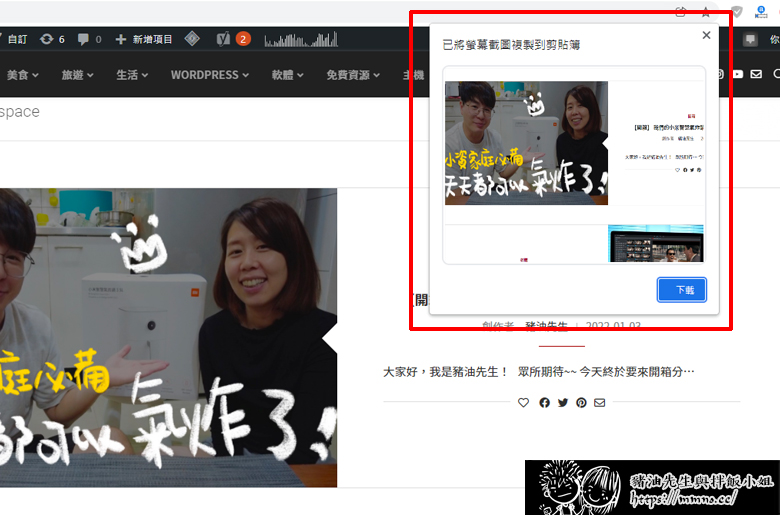
心得
- 設定完以後都可以不用管它
- 項安裝外掛一樣一鍵即可
- 不用額外安裝第三方外掛